

Av Adela D. Louie, Senast uppdaterad: August 29, 2022
Nuförtiden finns det många anledningar till varför folk vill överföra iPod-spellistan till iTunes. Det kan bero på att du av misstag har raderat din spellista från ditt iTunes-program. Eller så kan det också bero på att du vill frigöra utrymme på din iPod och att överföra några av dina spellistor till iTunes är ett sätt du kan tänka dig.
Det här inlägget visar hur du kan överför iPod-spellistan till iTunes på enklast möjliga sätt. I den här artikeln introducerar vi också en mycket bekväm verktygsfone, som inte bara kan överföra iPod-spellistan till iTunes utan också utföra olika typer av överföring mellan iPad och andra enheter, som t.ex. överföra musik.
Del 1. Hur man överför iPod-spellista till iTunesDel 2. Det bästa sättet att överföra iPod-spellista till iTunes
En lösning som du kan göra för att enkelt överföra iPod-spellistan till iTunes är att använda iTunes-programmet sig. I den här processen måste du bara se till att du använder den senaste versionen av iTunes och installerad på din dator.
Så för att veta hur du kan göra den här processen, här är en snabb steg-för-steg-metod som du enkelt kan följa.
Steg 1: Anslut din iPod till din dator med dess USB-kabel.
Steg 2: Och sedan, på din dator, gå vidare och starta ditt iTunes-program.
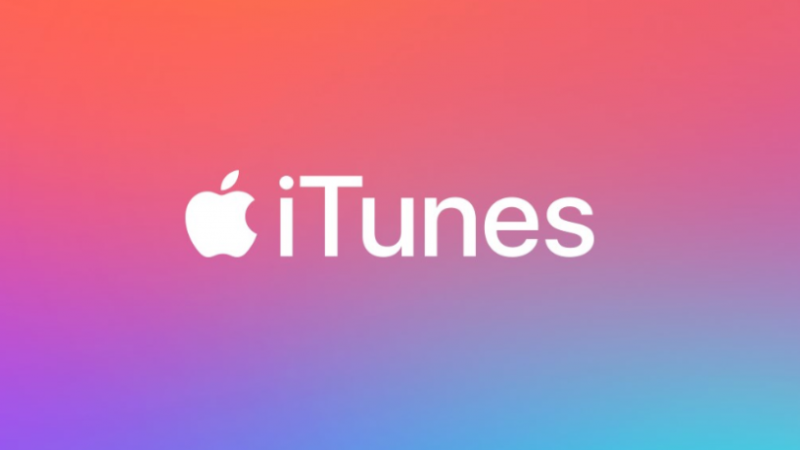
OBS: Om din iTunes fortfarande är föråldrad måste du installera den senaste versionen av programmet. Du kan helt enkelt göra detta genom att besöka Apples officiella webbsida och ladda ner den därifrån. Eller så kan du också gå till ditt iTunes-program, klicka på Hjälp-knappen från dess menyrad och klicka sedan på alternativet Sök efter uppdateringar i rullgardinsmenyn. Därifrån kommer du att kunna se om det finns en tillgänglig uppdatering för din iTunes.
Steg 3: Sedan, från fliken Enhet på vänster sida av ditt iTunes-program, kan du gå vidare och leta efter spellistan som du vill överföra från din iPod-enhet.
Steg 4: När du har hittat den spellista du vill ha, kan du nu gå vidare och göra ett högerklick på spellistan som du har valt och klicka sedan på knappen Exportera från rullgardinsmenyn som kommer att dyka upp på din skärm.
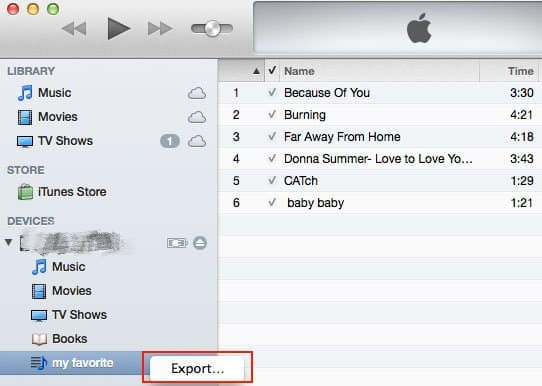
Steg 5: Och sedan kan du helt enkelt ändra namnet på spellistan som du har valt och sedan välja XML-alternativet för att ställa in som filformat.
Steg 6: Efter det, fortsätt och välj platsen dit du vill överföra spellistan som du har valt. Se till att du överför den dit du lätt kan hitta den.
Steg 7: Efter det, fortsätt och klicka på alternativet Arkiv och välj sedan Bibliotek och klicka sedan på Importera spellista från ditt iTunes-program.
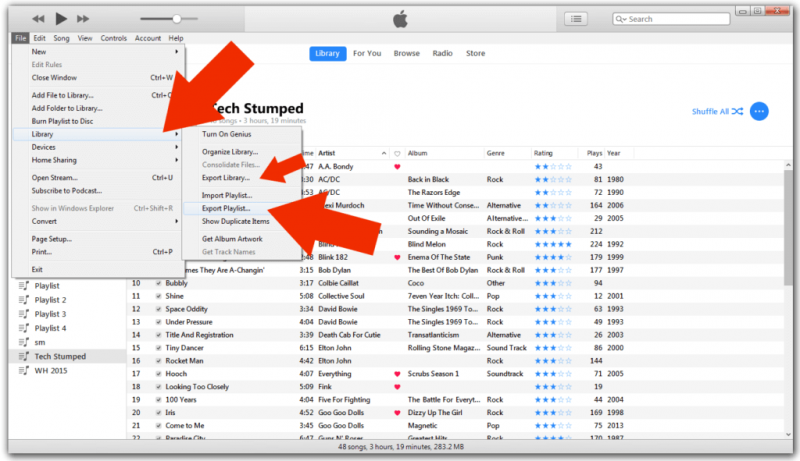
Steg 8: Och välj sedan XML-spellistan som du nyligen har exporterat från din iPod-enhet.
Steg 9: Sedan kommer du att kunna hitta spellistan som du har överfört till ditt iTunes-program. Om du inte kunde hitta det, tryck bara på F5-knappen från ditt tangentbord för att uppdatera programmet så att du kan börja leta efter spellistan igen.
Bortsett från den första lösningen som vi har visat dig, finns det också ett annat sätt för dig att överföra iPod-spellistan till iTunes. Detta är precis som den första lösningen, bara att du kommer att använda ett bättre och mer effektivt verktyg. Och det är genom att använda FoneDog telefonöverföring.
FoneDog Phone Transfer är ett tredjepartsverktyg som kan hjälpa dig att överföra dina data från en enhet till en annan. Detta inkluderar även överföring av data från din iPod till din dator. Det är väldigt enkelt och säkert att använda verktyget och att du inte behöver oroa dig för att förlora andra befintliga data som du har på din iPod-enhet.
Telefonöverföring Överför filer mellan iOS, Android och Windows PC. Överför och säkerhetskopiera textmeddelanden, kontakter, foton, video, musik på datorn enkelt. Fullt kompatibel med de senaste iOS och Android. Gratis nedladdning 
Med FoneDog Phone Transfer kommer du att kunna överföra iPod-spellistan till din dator. Och sedan synkronisera dem från din dator till ditt iTunes-program med bara några klick.
Och bortsett från spellistan kan du också överföra annan data från vilken annan enhet som helst som du har, till exempel en Android-enhet eller iPhone-enhet. Du kan också överföra till exempel dina meddelanden, videor, foton, kontakter utan att förlora någon av dina data på din enhet. FoneDog Phone Transfer är ett one-stop-verktyg för att överföra all data du vill ha.
Folk läser också3 sätt att överföra iPhone-musik till AndroidEn enkel guide om hur man överför Android-musik till iPhone
När det gäller att överföra spellistor från din iPod till din iTunes, skulle inte alla användare faktiskt veta hur de kan göra det. För det mesta skulle användare veta hur de kan synkronisera musik från sin iTunes till sin iPod eller till och med sina iPhone-enheter men vet inte hur de kan göra det tvärtom. Det är därför vi i det här inlägget har visat dig det bästa sättet för dig att överföra iPod-spellistan till iTunes och det är faktiskt väldigt enkelt.
Men om du har annan data som du skulle vilja överföra till din dator eller till andra enheter som du har, oavsett om du överför till en Android- eller annan iOS-enhet, så är det perfekta verktyget som skulle passa jobbet FoneDog-telefonen Överföra. Det är ett mycket säkert verktyg, effektivt och ett lättanvänt program som du kan lita på när du vill överföra data mellan de enheter du har.
Lämna en kommentar
Kommentar
Telefonöverföring
Överför data från iPhone, Android, iOS och dator till var som helst utan förlust med FoneDog Phone Transfer. Som foto, meddelanden, kontakter, musik, etc.
Gratis nedladdningHeta artiklar
/
INTRESSANTTRÅKIG
/
ENKELSVÅR
Tack! Här är dina val:
Utmärkt
Betyg: 4.7 / 5 (baserat på 102 betyg)